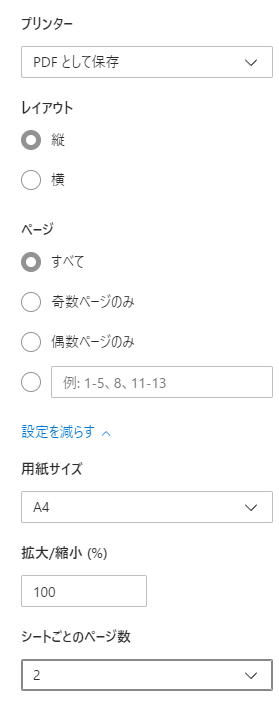
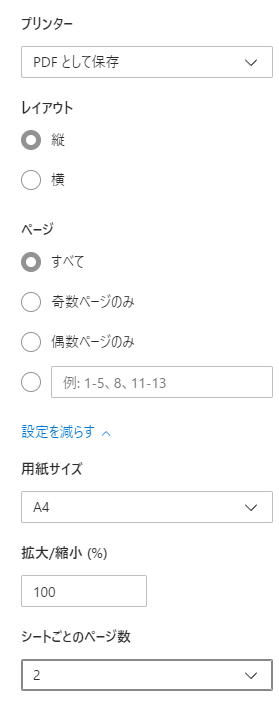 このブログは、印刷をするときに自動的に印刷用レイアウトに切り替わるように設定してあります。
このブログは、印刷をするときに自動的に印刷用レイアウトに切り替わるように設定してあります。
右図は、Microsoft Edgeをお使いの場合の設定例です。
プリンタダイアログで「その他の設定」を展開し、「シートごとのページ数」の設定を「2」にすると、A4用紙(横)に左右にカラムを2つ配したレイアウトで印刷できます。
プリンタドライバは、「PDFとして保存」を選ぶのが好適なようです。スクラップ後のPDFでテクストを選択ができないといったトラブルが出ません。
以下は、上記手順で出力したときのイメージです。ご活用いただければ幸甚に存じます。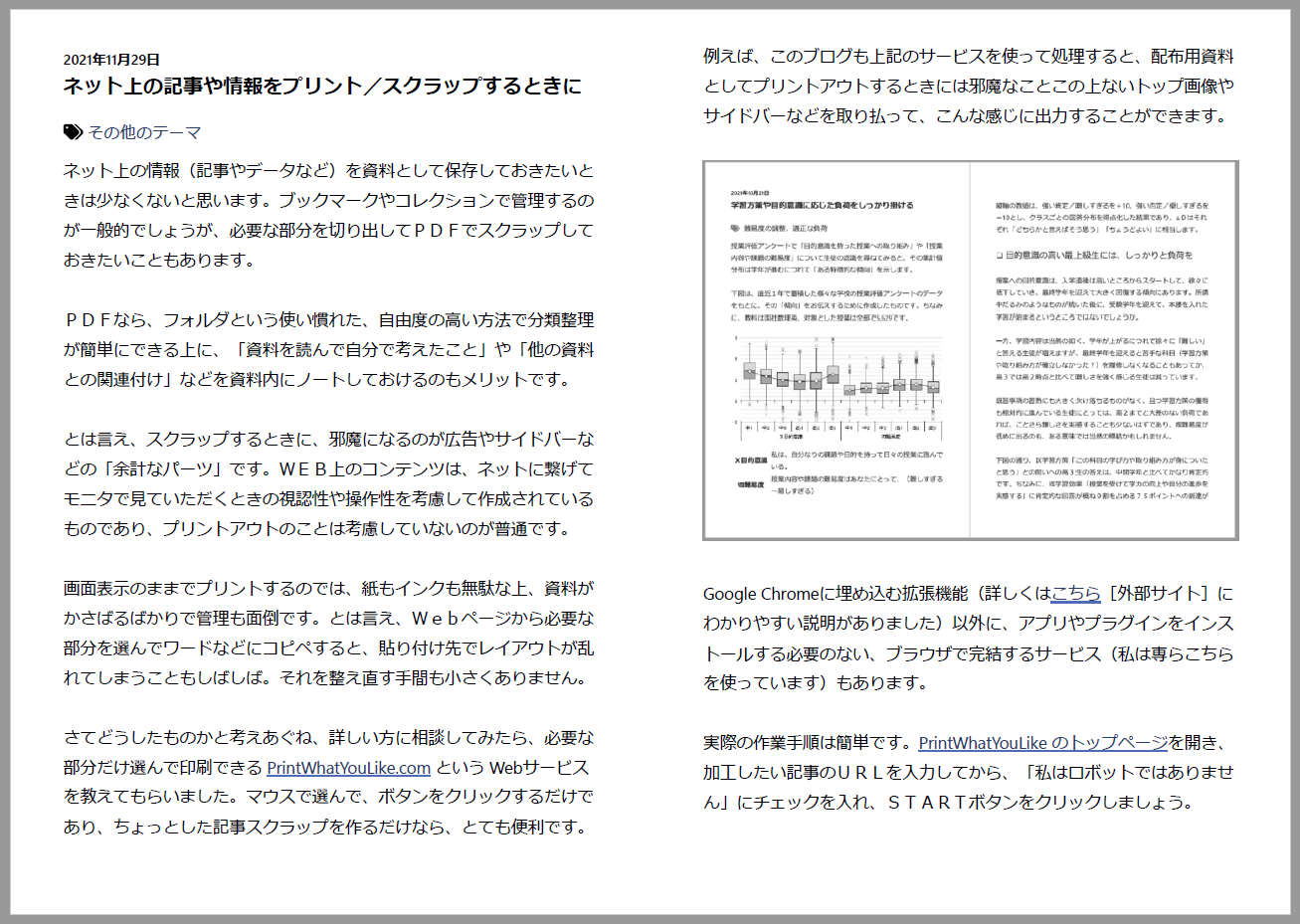
■ ネット上の記事や情報をプリント/スクラップするときに
※Microsoft Edgeで印刷しようとすると「印刷ダイアログが開かない」という現象が稀に発生するようです。印刷プレビュー表示を行う処理と、印刷用 CSS の相性が原因と思われます。もし、このトラブルが発生した場合、「Ctrl+Shift+P」でシステム ダイアログを使用して印刷することをお試しください。ブラウザをChromeにしていただくという手もあります。
教育実践研究オフィスF 代表 鍋島史一
